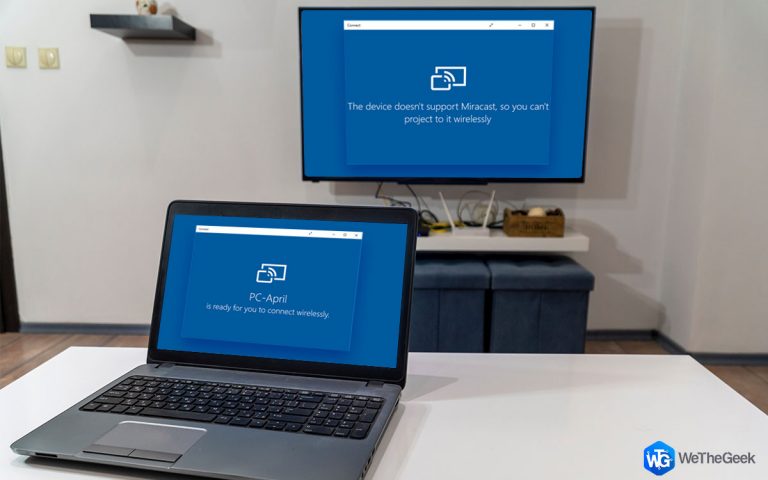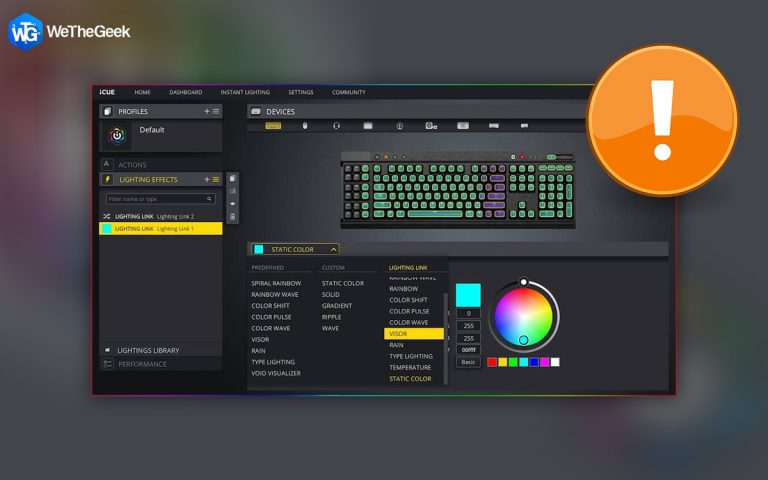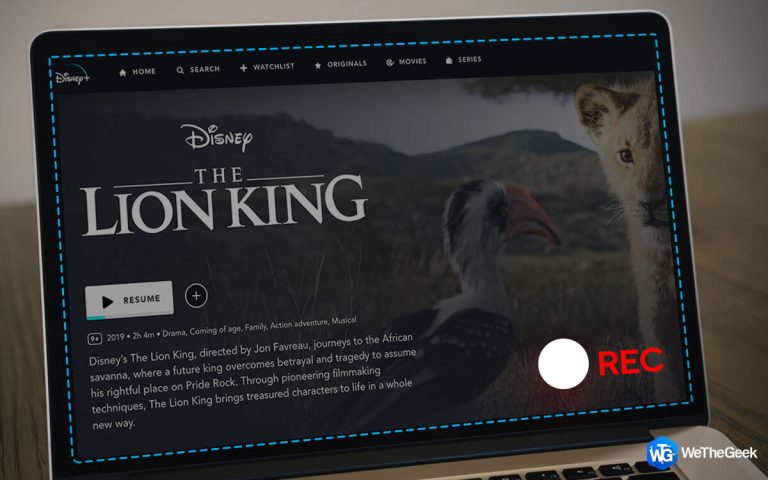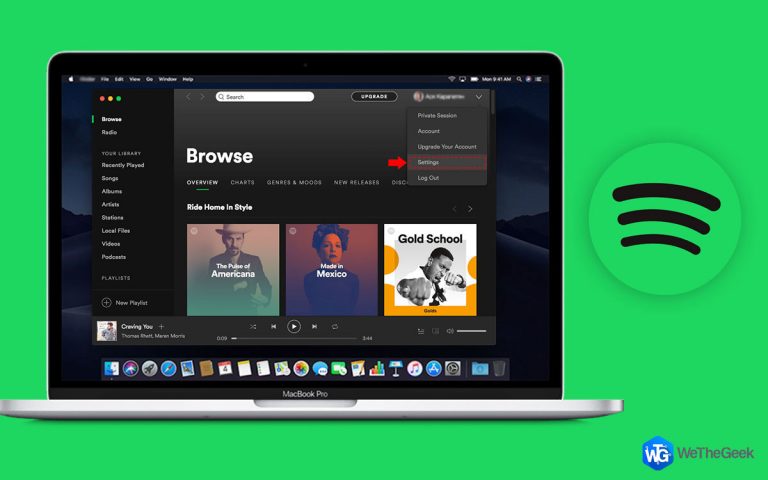Обновление Windows 10 21H1 – как оптимизировать компьютер, загрузить его и многое другое
Вот что приносит пользователям обновление Windows 10 21H1 и как настроить компьютер, чтобы получить это обновление. С увеличением числа пользователей Windows 10 Microsoft понимает важность предложения обновлений функций для своих пользователей. Эти обновления помогают людям оставаться продуктивными и защищенными. Но неизбежно некоторые пользователи сталкиваются с проблемами после обновления Windows или во время обновления. Следовательно, важно помнить о нескольких вещах перед обновлением до последнего обновления Windows 10 21H1.
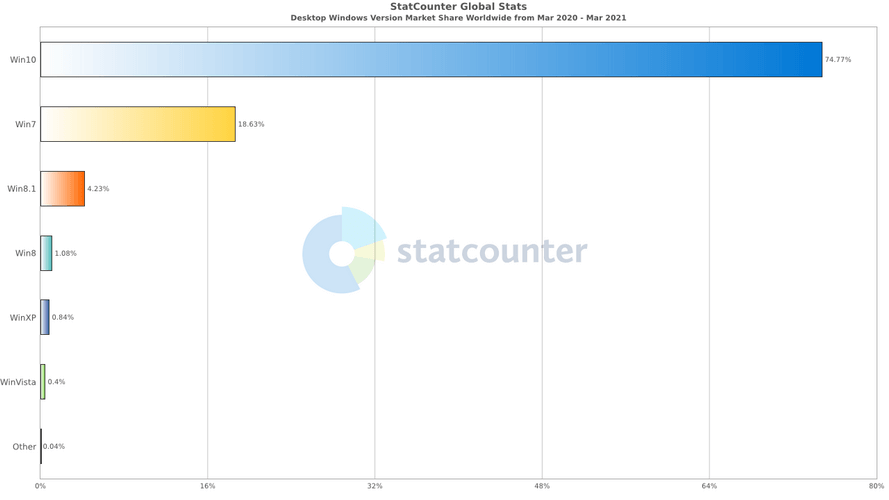
Обновление Windows 10 21H1 – о чем следует помнить перед обновлением
Прежде чем мы начнем с советов по оптимизации ПК, давайте узнаем о новых функциях, которые Windows 10 21H1 предлагает пользователям. Это поможет решить, хотите вы одиннадцатое обновление Windows или нет. Каждый год Microsoft выпускает два обновления функций – одно весной, а другое – осенью. Бывший выпускается с более значительными изменениями, улучшениями и функциями, а последний представляет собой небольшое обновление. Но на этот раз Microsoft изменила свой подход. Первый – второстепенный, у инженеров достаточно времени, чтобы поработать над основным развертыванием.
Что нового в Windows 10 21H1?
Windows 10 версии 21H1 будет дополнительным обновлением для устройств с версиями 2004 и 20H2. Это означает, что если вы ищите, вам придется вручную загрузить обновление. В этом посте, который вы прочитаете далее, мы объясним новую функцию Windows 10 21h1, как оптимизировать ПК для Windows 10 21h1 и получить обновление Windows 10 21H1 на вашем устройстве.
Особенности – Windows 10 21H1
Версия Windows 21H1 ориентирована на качество, безопасность и удаленный доступ. Как? Вот список изменений и улучшений.
- Windows Hello будет использовать функцию нескольких камер для биометрической аутентификации
- Проблема с задержкой при запуске Microsoft Office будет исправлена в Application Guard в Защитнике Windows (WDAG).
- Улучшенная служба групповой политики (GPSVC) инструментария управления Windows (WMI) для условий удаленной работы.
- Поддержка Microsoft Edge (Chromium) – режим киоска Windows 10.
- Улучшенная служба автоматического обнаружения веб-прокси WinHTTP, возможность игнорировать недопустимый протокол автоматического обнаружения веб-прокси (WPAD).
- Обновляет протокол синхронизации управления устройствами (DM) Open Mobile Alliance (OMA).
- Уменьшено время запуска приложений с параметрами роуминга, когда включена виртуализация взаимодействия с пользователем (UE-V).
- Непредвиденное отображение экрана во время OOBE исправлено
- Исправление стоп-ошибки, возникающей при запуске
- Исправлена высокая загрузка памяти и ЦП при использовании Microsoft Defender для конечной точки.
Кроме того, есть и другие важные изменения, которые вы можете получить после обновления версии Windows 10 до 21H1. Но перед этим давайте узнаем, как настроить ПК для обновления Windows.
Как очистить компьютер, чтобы освободить место для обновления Windows 10?
Для установки обновления в системе должно быть не менее 10 ГБ свободного дискового пространства. Но если тогда у вас заканчивается место для хранения? Означает ли это, что вы не можете обновить Windows? Или придется вкладывать деньги во внешний накопитель?
Вероятно, нет, потому что, выполняя плановое обслуживание, вы можете очистить компьютер и освободить достаточно места для хранения. Чтобы узнать больше о том, как очистить компьютер вручную, прочитайте нашу предыдущую статью.
Однако, если вы ищете автоматический способ, попробуйте использовать Advanced PC Cleanup – профессиональную утилиту для оптимизации и настройки ПК, которая помогает очищать ненужные файлы, обеспечивать безопасность ПК, удалять ненужные приложения, не оставляя остатков, и так далее.
Скачать Advanced PC Cleanup
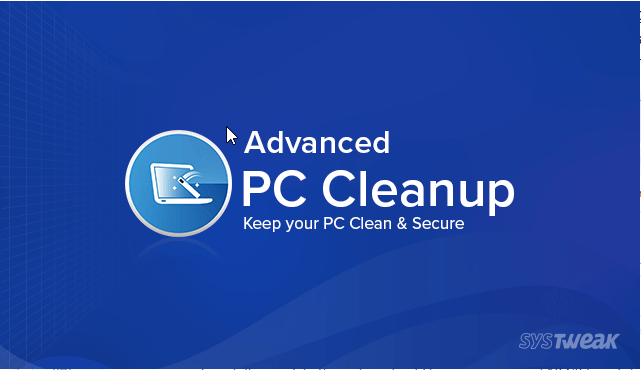
Как использовать Advanced PC Cleanup для оптимизации ПК с Windows
1. Загрузите и установите Advanced PC Cleanup.
Скачать Advanced PC Cleanup
2. Запустите надежное и надежное программное обеспечение PC Cleaner.
3. Нажмите «Начать сканирование сейчас», чтобы просканировать систему на предмет нежелательных элементов, замедляющих работу ПК и занимающих ненужное место.
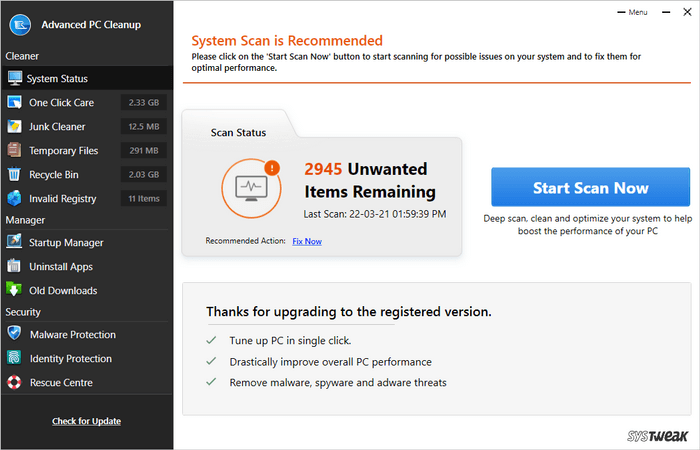
4. Дождитесь завершения сканирования.
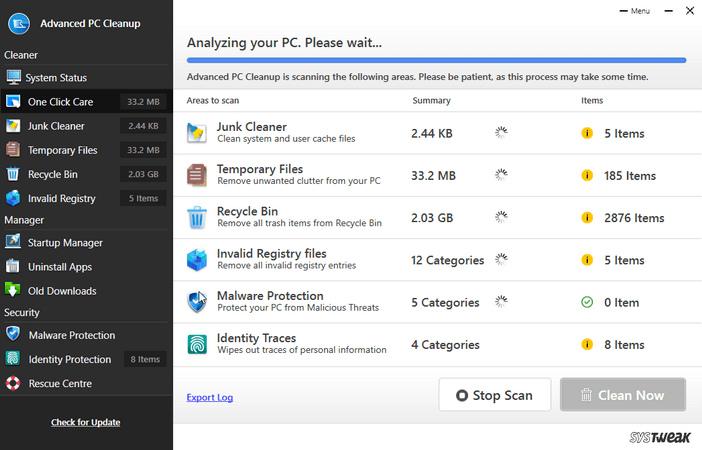
5. По завершении нажмите «Очистить сейчас», чтобы исправить ошибки.
6. Перезагрузите систему. Теперь вы получите оптимизированный, чистый и настроенный компьютер.
Кроме того, у вас будет свободное место на жестком диске, на который теперь вы можете установить последнюю версию Windows 10, версия 21H1, update.
Когда новое обновление будет доступно для загрузки?
По данным Microsoft, обновление Windows 10 21H1 будет доступно в первой половине года, то есть либо к концу апреля, либо к началу мая.
Как скачать последнюю версию Windows 10, версию 21H1?
Примечание. Чтобы получить последнюю версию 21H1 Windows 10, вам необходимо стать участником программы предварительной оценки Windows. Чтобы зарегистрироваться в программе предварительной оценки Windows, нажмите Windows + I> Обновление и безопасность> щелкните Программа предварительной оценки Windows> Начать.
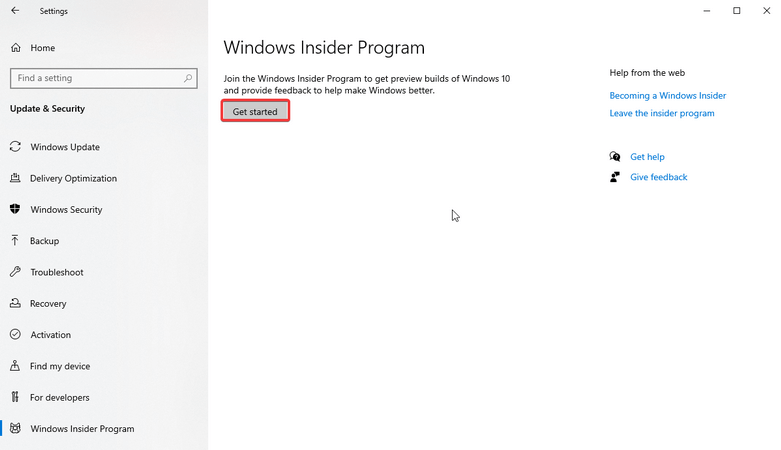
Следуйте инструкциям на экране> свяжите свою учетную запись Microsoft> и выберите из вариантов бета-канал. После этого вы получите возможность загрузить обновление 21H1.
Важно помнить:
Если вы регистрируетесь в программе предварительной оценки Windows на своем основном компьютере, убедитесь, что у вас есть резервная копия всех важных данных. Это поможет обезопасить себя, если после установки обновления что-то пойдет не так. Если вы ищете инструмент для резервного копирования. вы можете попробовать Right Backup – лучший инструмент для облачного резервного копирования. Как правило, вы можете загрузить обновление Windows, выполнив следующие действия:
1. Нажмите Windows + I
2. Выберите «Обновление и безопасность» в окне настроек Windows.
3. Щелкните Центр обновления Windows на левой панели> нажмите Проверить наличие обновлений.
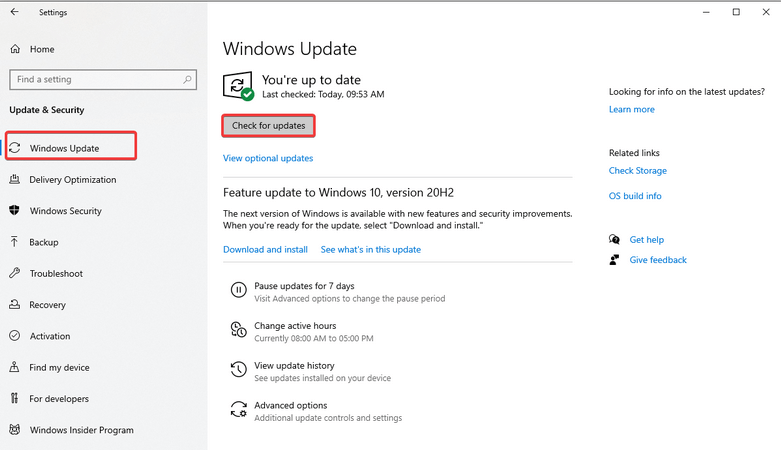
4. Подождите, пока Windows проверит наличие обновлений. Если доступно обновление, оно будет загружено и установлено.
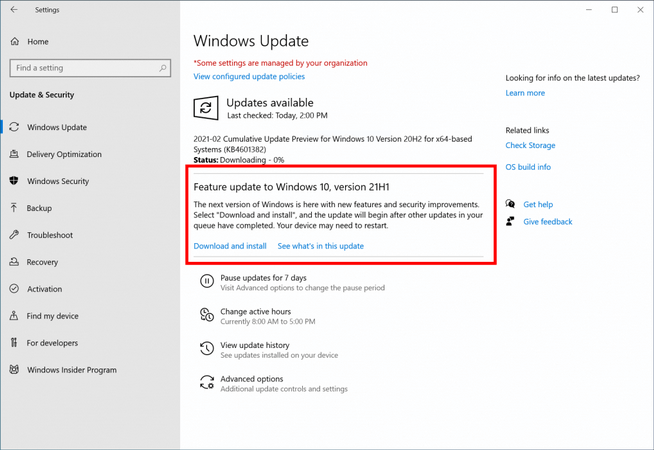
Таким образом вы сможете получить последнее обновление Windows 10 21H1.
Часто задаваемый вопрос
Q1. Можно ли обновить пиратскую Windows 10?
Нет, вы не можете обновить или установить пиратскую копию Windows 10.
Q2. Что представляет собой накопительное обновление для Windows 10 версии 1909?
Чтобы обеспечить повышенную производительность, корпоративные функции, улучшения качества, выпускаются накопительные обновления для Windows 10 версии 1909.
Q3. Какая последняя версия Windows 10 2021?
Текущая версия Windows 10, доступная для пользователей Windows 10, – 20H2. Если у вас нет этого обновления, вы можете загрузить его через Проверить наличие обновлений.